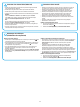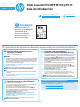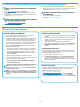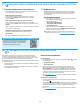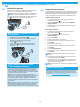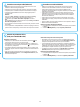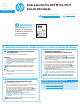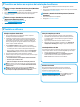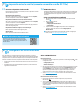HP Color LaserJet Pro MFP M176, M177 - Getting Started Guide
20
7.
Impressão móvel e sem o (somente no modelo sem o M177fw)
8.
Congurar o HP ePrint via e-mail
7.1
Conectar o dispositivo à rede sem o
Para imprimir de um telefone ou um tablet, conecte o dispositivo à mesma
rede sem o da impressora.
Dispositivos Apple iOS (AirPrint)
Abra o item a ser impresso e selecione o ícone Ação. Selecione Imprimir,
selecione a impressora e então selecione Imprimir.
Dispositivos Android mais recentes (4.4 ou mais recentes)
Abra o item a ser impresso e selecione o botão Menu. Selecione Imprimir,
selecione a impressora e selecione Imprimir.
Alguns dispositivos exigem o download do aplicativo de plug-in HP Print
Service da Google Play store.
Dispositivos Android mais antigos (4.3 ou mais antigos)
Baixe o aplicativo HP ePrint da Google Play store.
Windows Phone
Baixe o aplicativo HP AiO Remote da Windows Store.
Saiba mais sobre a impressão móvel
Para saber mais sobre outras opções de impressão
móvel, incluindo soluções ePrint adicionais, digitalize
o código QR ou consulte a seção “Impressão móvel” do
Guia do Usuário.
7.2
HP Wireless Direct
A impressão Wireless Direct da HP permite a impressão por proximidade de
um dispositivo móvel sem o diretamente em uma impressora compatível
com HP Wireless Direct sem exigir uma conexão com uma rede ou com
aInternet.
Ativar o acessório direto sem o HP
1. Na tela Inicial do painel de controle da impressora, toque no botão
Semo .
2. Abra os seguintes menus:
• Menu Sem o
• Congurações diretas sem o
• Ligar/desligar
3. Toque no item de menu Ligar. A impressora salva a conguração
e retorna o painel de controle ao menu Congurações do
WirelessDirect.
Para obter mais informações sobre impressão sem o e conguração
sem o, acesse www.hp.com/go/wirelessprinting.
Use o HP ePrint via e-mail para imprimir documentos enviando-os como um
anexo de e-mail para o endereço de e-mail da impressora de qualquer dispositivo
compatível com e-mail, mesmo de dispositivos que não estejam na mesma rede.
Para usar o HP ePrint via e-mail, a impressora deverá atender a estes requisitos:
• A impressora deve estar conectada a uma rede com ou sem o e ter acesso
àInternet.
• O HPWeb Services deve estar habilitado na impressora, e ela deverá estar
registrada no HPConnected.
Ativar o HP Web Services
Painel de controle LCD
1. No painel de controle da impressora, pressione o botão Conguração e abra
os seguintes menus:
• Conguração da rede
• Mostrar endereço IP
2. Abra um navegador da Web e insira o endereço IP na barra de endereço para abrir
o Embedded Web Server (EWS) da HP. Clique na guia HP Web Services e então
clique em Habilitar. Agora o HP Web Services está habilitado e a impressora
imprime uma página de informações. A página de informações contém um
códigoda impressora para registrar a impressora HP no HP Connected.
3. Acesse www.hpconnected.com para criar uma conta do HP ePrint e conclua
oprocesso de conguração.
Painel de controle com tela de toque
1. Na tela Inicial do painel de controle da impressora, toque no botão
WebServices .
2. Toque no botão Ativar Web Services. A impressora ativa os Web Services e,
em seguida, imprime uma página de informações. A página de informações
contém um código da impressora necessário para registrar a impressora HP
noHP Connected.
3. Acesse www.hpconnected.com para criar uma conta do HP ePrint e conclua
oprocesso de conguração.